 Página delantera > Tutoriales de software > Cómo habilitar la administración de usuarios y grupos locales en Windows 11 y 10 Home
Página delantera > Tutoriales de software > Cómo habilitar la administración de usuarios y grupos locales en Windows 11 y 10 Home
Cómo habilitar la administración de usuarios y grupos locales en Windows 11 y 10 Home
Administración de grupos y usuarios locales es una aplicación shell para administrar computadoras locales y remotas y acceder a herramientas de administrador del sistema. Sin embargo, la Administración de grupos y usuarios locales no está disponible en las ediciones Windows 11/10 Home, por lo que debe confiar en un programa de terceros para usarla allí.
Habilite la consola de administración de grupos y usuarios locales en Windows 11/10 Home
Al igual que el Editor de políticas de grupo local, la administración de grupos y usuarios locales (lusrmgr.msc) es una función avanzada disponible solo en Windows Pro, Educación y Empresa.
Sin embargo, si bien puede utilizar soluciones alternativas para habilitar el Editor de políticas de grupo en Windows Home, no es posible habilitar la consola del complemento Administración de grupos y usuarios locales.
En su lugar, puede usar Lusrmgr.exe, una alternativa de terceros, para habilitar el complemento Microsoft Management Console en Windows 11 Home. Lusrmgr.exe es similar a la consola integrada de administración de grupos y usuarios locales. Es una aplicación portátil y puedes descargarla desde GitHub de forma gratuita.
A continuación se explica cómo descargar y utilizar la herramienta de administración de grupos y usuarios locales en Windows 11 Home. Siga los mismos pasos en una PC con Windows 10:
- Abra la página lusrmgr GitHub.
- En la pestaña Código predeterminada, desplácese hacia abajo hasta el enlace Descargar para obtener la última versión del archivo.
- Una vez descargado, haga doble clic en el archivo lusrmgr.exe para ejecutar el programa.
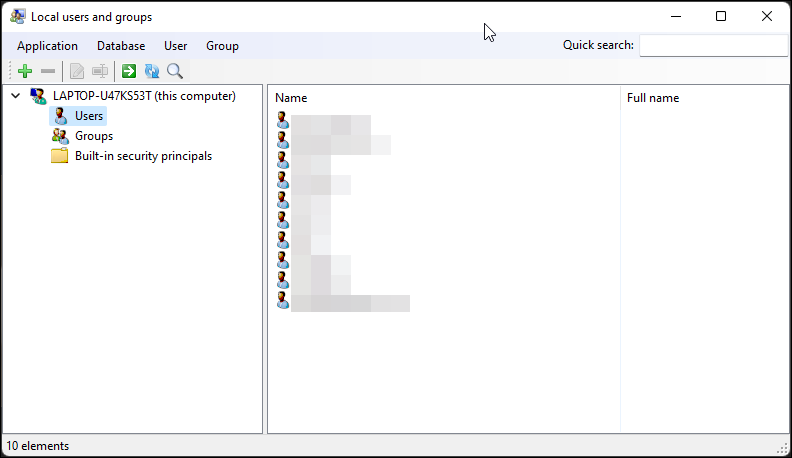
Notarás que la aplicación lusrmgr se parece a abrir la consola nativa de administración de grupos y usuarios locales. Sin embargo, la diferencia radica en la usabilidad de la herramienta. A continuación se muestran imágenes una al lado de la otra de la consola lusrmgr integrada (izquierda) y la aplicación de terceros (derecha) como referencia.

Para crear una nueva cuenta de usuario con esta herramienta de administración de grupos y usuarios locales:
- Haga clic derecho en Usuario y seleccione Crear. Luego complete los detalles de la nueva cuenta de usuario.
- Haga clic en el botón Avanzado para configurar la opción de cuenta avanzada, la ruta local y la ruta del perfil.
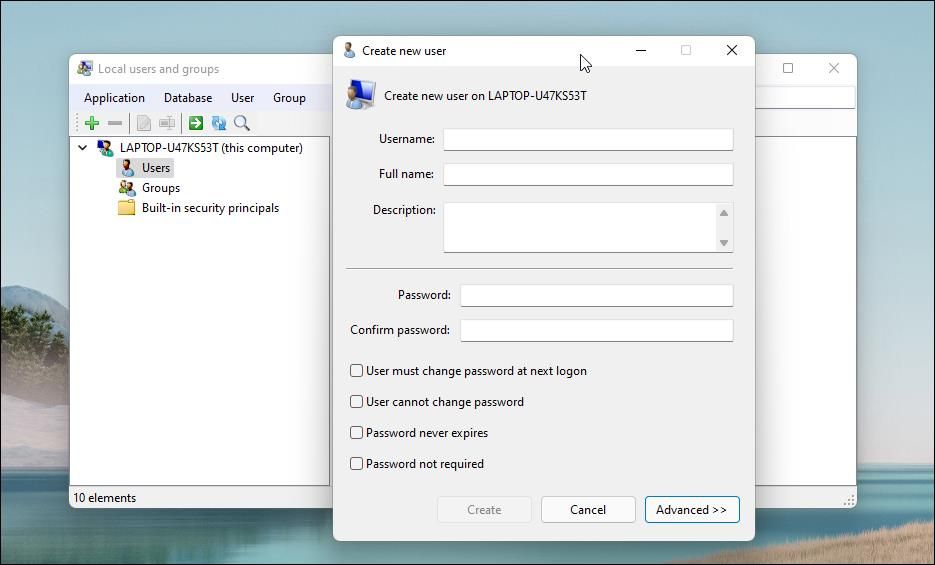
- Haga clic en Crear para agregar la nueva cuenta de usuario.
De manera similar, puede editar, eliminar, cambiar el nombre o agregar una contraseña a la cuenta de usuario existente. También puede habilitar la cuenta secreta de administrador integrada utilizando la herramienta.
Funciones adicionales de la aplicación Lusrmgr
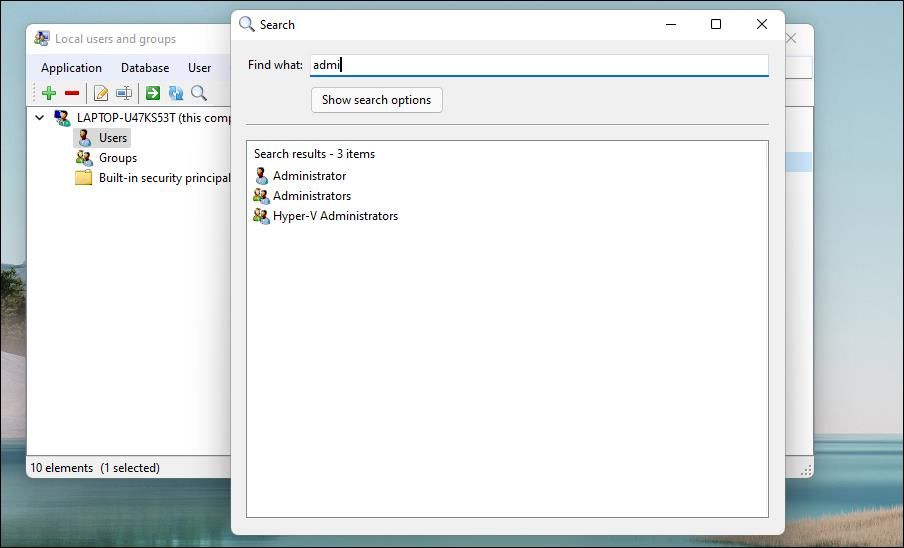
Además de las funciones habituales de administración de cuentas, lusrmgr.exe proporciona funciones adicionales que no están disponibles en la utilidad nativa. Por ejemplo, puede utilizar la función de búsqueda para encontrar una cuenta específica. Esto es útil para administradores de sistemas que administran varias cuentas de usuario en una organización.
Otra característica útil es la capacidad de definir tiempos de acceso para cuentas individuales. Para establecer un tiempo de acceso, haga clic derecho en el nombre de usuario y seleccione Editar. A continuación, abra la pestaña Cuenta y haga clic en Definir tiempo de acceso.
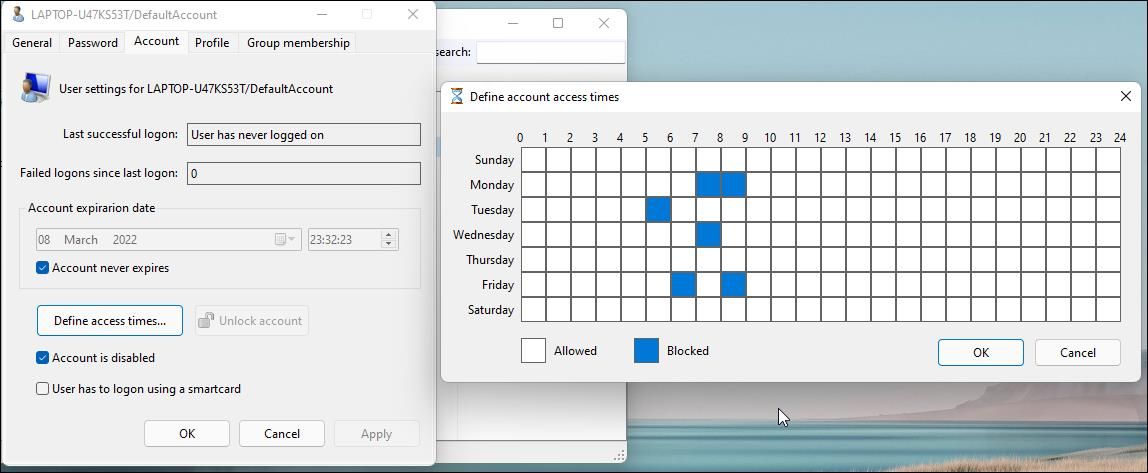
De forma predeterminada, las cuentas de usuario no tienen límite de tiempo de acceso. Pero puedes definir esto seleccionando un bloque de tiempo para diferentes días.
Dado que lusrmgr es una aplicación portátil, no puede abrirla con el comando lusrmgr.msc como la aplicación integrada. Para iniciar el programa, haga doble clic en el archivo ejecutable que descargó y realice los cambios necesarios en la cuenta de usuario o los grupos.
2. Administrar usuarios y grupos locales mediante el símbolo del sistema
Puede usar la utilidad de línea de comandos "net localgroup" o "net user" para administrar usuarios y grupos en Windows 11/10 . Es una forma práctica de ver, agregar y eliminar grupos y usuarios locales sin utilizar una utilidad de terceros.
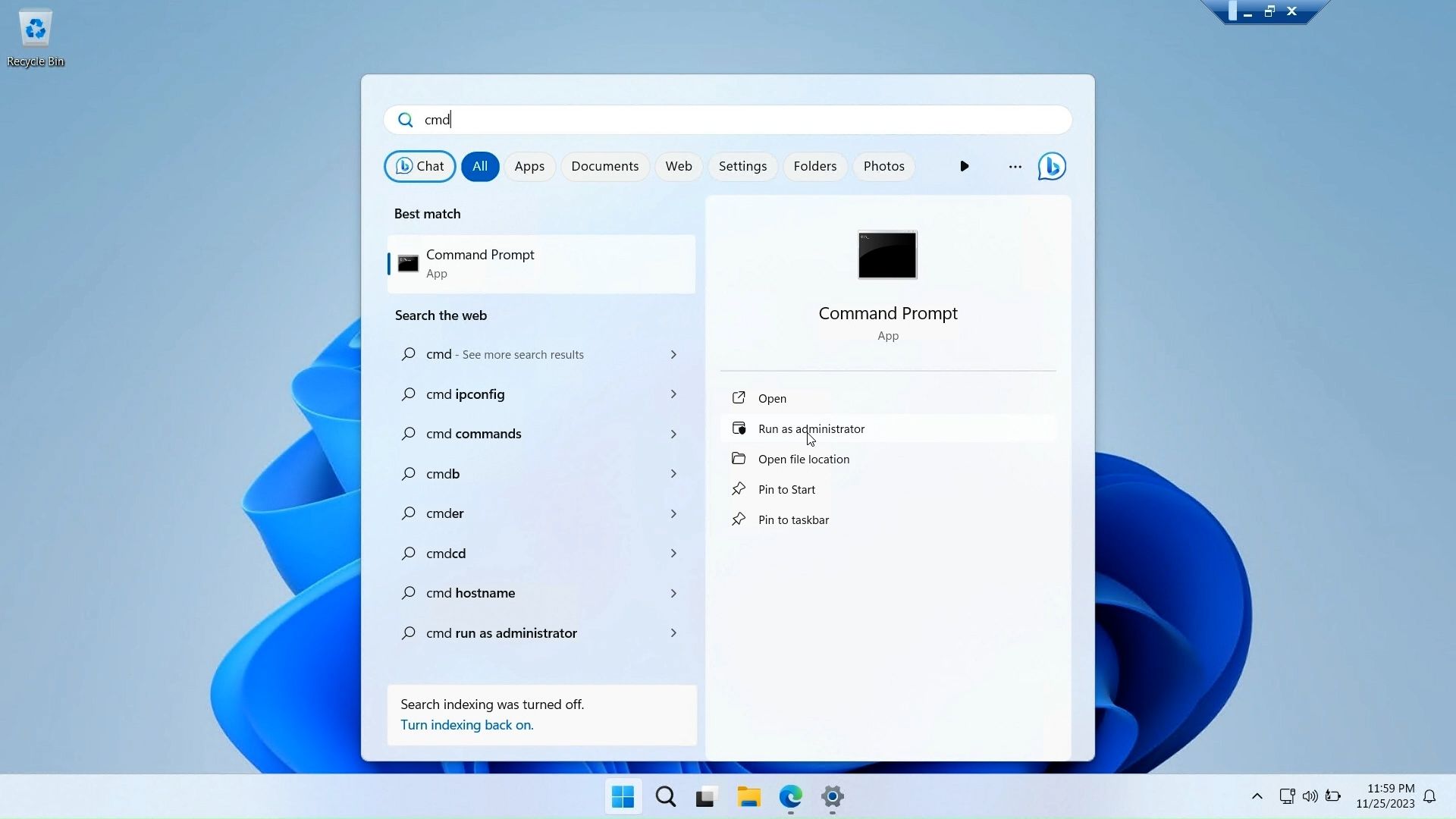
Primero, abra una ventana del símbolo del sistema con privilegios administrativos. Para hacer esto, presione la tecla de Windows, escriba cmd, haga clic derecho en Símbolo del sistema y seleccione Ejecutar como administrador.
A continuación se muestra una lista de comandos para ver y administrar usuarios y grupos locales usando el símbolo del sistema:
- Para ver el nombre del servidor y los grupos locales en la computadora, escriba:
net localgroup - Para ver todos los usuarios de un grupo, ingresa:
netlocalgroup[groupname] - Para crear un nuevo grupo, utilice el siguiente comando. Reemplace xyz con el nombre del grupo que desea crear:
net localgroup xyz /add - Para ver todas las cuentas de usuario:
net user - Para crear una nueva cuenta de usuario (reemplace abc con el nombre de usuario que desea agregar):
net user abc /add
- Para ver todas las cuentas con privilegios de administrador:
net localgroup administrator - Para agregar una cuenta de usuario al grupo de administradores (asegúrese de cambie abc y Administrador al nombre del grupo si es necesario):
net localgroup Administrator abc /add - Para eliminar un grupo local:
net localgroup xyz /delete - Para eliminar un usuario local:
net user abc /delete - Si necesita ayuda con sintaxis para un comando específico, use esta:
net help
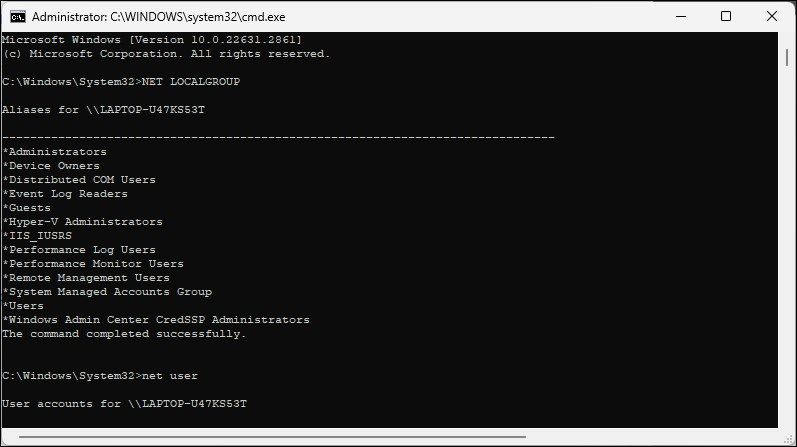
La consola de administración de grupos y usuarios locales es una utilidad útil para administradores de sistemas para administrar computadoras locales y conectarse de forma remota a sistemas compatibles. Sin embargo, si está ejecutando Windows 11 Home y necesita utilizar la herramienta lusrmgr.msc, su única opción es utilizar la aplicación de terceros de GitHub.
-
 ¿Cómo eliminar las copias de seguridad de la máquina de tiempo? ¿Cómo borrar y comenzar de nuevo?Time Machine: el mejor amigo de su Mac y cómo administrar sus copias de seguridad Time Machine, la solución de copia de seguridad incorporada de Ap...Tutoriales de software Publicado el 2025-03-25
¿Cómo eliminar las copias de seguridad de la máquina de tiempo? ¿Cómo borrar y comenzar de nuevo?Time Machine: el mejor amigo de su Mac y cómo administrar sus copias de seguridad Time Machine, la solución de copia de seguridad incorporada de Ap...Tutoriales de software Publicado el 2025-03-25 -
 Cómo evitar que la gente robe su Wi-FiProteger su red Wi-Fi es crucial para su seguridad y privacidad en línea. El acceso no autorizado puede exponer su historial de navegación y archivo...Tutoriales de software Publicado el 2025-03-25
Cómo evitar que la gente robe su Wi-FiProteger su red Wi-Fi es crucial para su seguridad y privacidad en línea. El acceso no autorizado puede exponer su historial de navegación y archivo...Tutoriales de software Publicado el 2025-03-25 -
 'Encuentra mi dispositivo' para Android ahora te permite rastrear a las personasLa aplicación Android Find My Device se ha actualizado con una interfaz nueva y fácil de usar. Ahora con pestañas separadas de "dispositivos&quo...Tutoriales de software Publicado el 2025-03-25
'Encuentra mi dispositivo' para Android ahora te permite rastrear a las personasLa aplicación Android Find My Device se ha actualizado con una interfaz nueva y fácil de usar. Ahora con pestañas separadas de "dispositivos&quo...Tutoriales de software Publicado el 2025-03-25 -
 Moneda versus formato de número de contabilidad en Excel: ¿Cuál es la diferencia?Explicación detallada de la moneda de Excel y el formato de número de contabilidad: ¿Cuándo usar cuál? Este artículo profundizará en los matices de...Tutoriales de software Publicado el 2025-03-25
Moneda versus formato de número de contabilidad en Excel: ¿Cuál es la diferencia?Explicación detallada de la moneda de Excel y el formato de número de contabilidad: ¿Cuándo usar cuál? Este artículo profundizará en los matices de...Tutoriales de software Publicado el 2025-03-25 -
 4 consejos para escuchar más podcasts, más rápido¡El gran volumen de podcasts disponibles hoy es abrumador! Desde la ciencia hasta el verdadero crimen, hay un podcast para cada interés. Pero est...Tutoriales de software Publicado el 2025-03-25
4 consejos para escuchar más podcasts, más rápido¡El gran volumen de podcasts disponibles hoy es abrumador! Desde la ciencia hasta el verdadero crimen, hay un podcast para cada interés. Pero est...Tutoriales de software Publicado el 2025-03-25 -
 Me encantaría un teléfono con lentes de cámara ajustables: ¿por qué no ha sucedido?Tan buenas como se han convertido las cámaras telefónicas, podrían proporcionar tomas mucho mejores mediante el uso de lentes desmontables, al igual ...Tutoriales de software Publicado el 2025-03-25
Me encantaría un teléfono con lentes de cámara ajustables: ¿por qué no ha sucedido?Tan buenas como se han convertido las cámaras telefónicas, podrían proporcionar tomas mucho mejores mediante el uso de lentes desmontables, al igual ...Tutoriales de software Publicado el 2025-03-25 -
 Cómo transmitir los juegos de tu PC a todas tus pantallasMás allá de la música y las películas, la transmisión de juegos está ganando popularidad rápidamente. Esto no se trata solo de juegos basados e...Tutoriales de software Publicado el 2025-03-24
Cómo transmitir los juegos de tu PC a todas tus pantallasMás allá de la música y las películas, la transmisión de juegos está ganando popularidad rápidamente. Esto no se trata solo de juegos basados e...Tutoriales de software Publicado el 2025-03-24 -
 Cómo reiniciar una PC remota en modo seguro con redesLea nuestra página de divulgación para averiguar cómo puede ayudar a MSpoweruser a mantener al equipo editorial leer más ...Tutoriales de software Publicado el 2025-03-24
Cómo reiniciar una PC remota en modo seguro con redesLea nuestra página de divulgación para averiguar cómo puede ayudar a MSpoweruser a mantener al equipo editorial leer más ...Tutoriales de software Publicado el 2025-03-24 -
 Samsung Galaxy S25+ vs. Galaxy S24+: ¿Vale la pena la actualización?Samsung Galaxy S25 vs. S24: ¿Vale la pena la actualización? El Samsung Galaxy S25 cuenta con un procesador más potente y un software de cámara mejo...Tutoriales de software Publicado el 2025-03-24
Samsung Galaxy S25+ vs. Galaxy S24+: ¿Vale la pena la actualización?Samsung Galaxy S25 vs. S24: ¿Vale la pena la actualización? El Samsung Galaxy S25 cuenta con un procesador más potente y un software de cámara mejo...Tutoriales de software Publicado el 2025-03-24 -
 ¿Qué es Apple CarPlay, y es mejor que solo usar un teléfono en su automóvil?Apple CarPlay:驾车更安全、更便捷的iPhone体验 Apple CarPlay 为您提供了一种比在车内使用手机更安全的方式,让您轻松访问应用程序和Siri功能。虽然无线CarPlay更加方便,无需连接手机,但有线CarPlay更为常见且运行良好。您可以通过更改壁纸、添加、删除和重新排列...Tutoriales de software Publicado el 2025-03-24
¿Qué es Apple CarPlay, y es mejor que solo usar un teléfono en su automóvil?Apple CarPlay:驾车更安全、更便捷的iPhone体验 Apple CarPlay 为您提供了一种比在车内使用手机更安全的方式,让您轻松访问应用程序和Siri功能。虽然无线CarPlay更加方便,无需连接手机,但有线CarPlay更为常见且运行良好。您可以通过更改壁纸、添加、删除和重新排列...Tutoriales de software Publicado el 2025-03-24 -
 Las mejores ofertas tecnológicas: Pixel 9 Pro XL, Samsung Portable SSD, Video Toilmell y másLas ofertas tecnológicas de esta semana son demasiado buenas para perderse, ya sea que esté buscando gangas del día de los presidentes o una sorpresa...Tutoriales de software Publicado el 2025-03-23
Las mejores ofertas tecnológicas: Pixel 9 Pro XL, Samsung Portable SSD, Video Toilmell y másLas ofertas tecnológicas de esta semana son demasiado buenas para perderse, ya sea que esté buscando gangas del día de los presidentes o una sorpresa...Tutoriales de software Publicado el 2025-03-23 -
 Android 16 finalmente podría traer orden al caos de notificaciónAndroid 16 puede iniciar la función "Notificación agrupada" para resolver el problema de la sobrecarga de notificaciones. Ante el crecient...Tutoriales de software Publicado el 2025-03-23
Android 16 finalmente podría traer orden al caos de notificaciónAndroid 16 puede iniciar la función "Notificación agrupada" para resolver el problema de la sobrecarga de notificaciones. Ante el crecient...Tutoriales de software Publicado el 2025-03-23 -
 5 formas de traer sus fotos digitales al mundo real将珍藏的数码照片带入现实生活,让回忆更加生动!本文介绍五种方法,让您不再让照片沉睡在电子设备中,而是以更持久、更令人愉悦的方式展示它们。 本文已更新,最初发表于2018年3月1日 手机拍照如此便捷,照片却常常被遗忘?别让照片蒙尘!以下五种方法,让您轻松将心爱的照片变为可触可感的现实存在。 使用专业照...Tutoriales de software Publicado el 2025-03-23
5 formas de traer sus fotos digitales al mundo real将珍藏的数码照片带入现实生活,让回忆更加生动!本文介绍五种方法,让您不再让照片沉睡在电子设备中,而是以更持久、更令人愉悦的方式展示它们。 本文已更新,最初发表于2018年3月1日 手机拍照如此便捷,照片却常常被遗忘?别让照片蒙尘!以下五种方法,让您轻松将心爱的照片变为可触可感的现实存在。 使用专业照...Tutoriales de software Publicado el 2025-03-23 -
 ¿Por qué el mousepad de mi computadora portátil no funciona correctamente cuando está conectado al cargador?razones el mousepad de su computadora portátil no funciona cuando se conecta en Antes de comenzar a solucionar este problema, examinemos algunas ra...Tutoriales de software Publicado el 2025-03-23
¿Por qué el mousepad de mi computadora portátil no funciona correctamente cuando está conectado al cargador?razones el mousepad de su computadora portátil no funciona cuando se conecta en Antes de comenzar a solucionar este problema, examinemos algunas ra...Tutoriales de software Publicado el 2025-03-23 -
 Los 5 principales métodos efectivos para el error de cliente antidisturbios no se encuentranImagínese Cuando quieres descansar jugando un juego, tu disturbio no funciona y te muestra un mensaje de error no encontrado. ¡Qué deprimente sería e...Tutoriales de software Publicado el 2025-03-23
Los 5 principales métodos efectivos para el error de cliente antidisturbios no se encuentranImagínese Cuando quieres descansar jugando un juego, tu disturbio no funciona y te muestra un mensaje de error no encontrado. ¡Qué deprimente sería e...Tutoriales de software Publicado el 2025-03-23
Estudiar chino
- 1 ¿Cómo se dice "caminar" en chino? 走路 pronunciación china, 走路 aprendizaje chino
- 2 ¿Cómo se dice "tomar un avión" en chino? 坐飞机 pronunciación china, 坐飞机 aprendizaje chino
- 3 ¿Cómo se dice "tomar un tren" en chino? 坐火车 pronunciación china, 坐火车 aprendizaje chino
- 4 ¿Cómo se dice "tomar un autobús" en chino? 坐车 pronunciación china, 坐车 aprendizaje chino
- 5 ¿Cómo se dice conducir en chino? 开车 pronunciación china, 开车 aprendizaje chino
- 6 ¿Cómo se dice nadar en chino? 游泳 pronunciación china, 游泳 aprendizaje chino
- 7 ¿Cómo se dice andar en bicicleta en chino? 骑自行车 pronunciación china, 骑自行车 aprendizaje chino
- 8 ¿Cómo se dice hola en chino? 你好Pronunciación china, 你好Aprendizaje chino
- 9 ¿Cómo se dice gracias en chino? 谢谢Pronunciación china, 谢谢Aprendizaje chino
- 10 How to say goodbye in Chinese? 再见Chinese pronunciation, 再见Chinese learning
























